如何在Word 2007选项卡对话框中设置选项卡?
时间:2025-06-18 12:28:53|栏目:office激活|点击: 次
如何在Word 2007选项卡对话框中设置选项卡?大多数情况下,您可以使用标尺在Word 2007文档中设置制表位。但是,当您需要更精确时,可以使用“选项卡”对话框。
- 调用“段落”对话框。
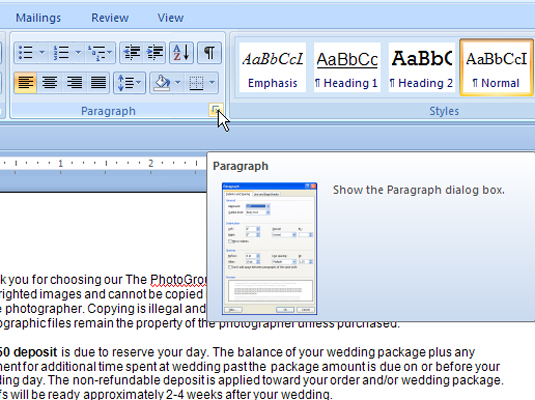
- 在“段落”对话框中,单击“选项卡”按钮。将出现“选项卡”对话框。
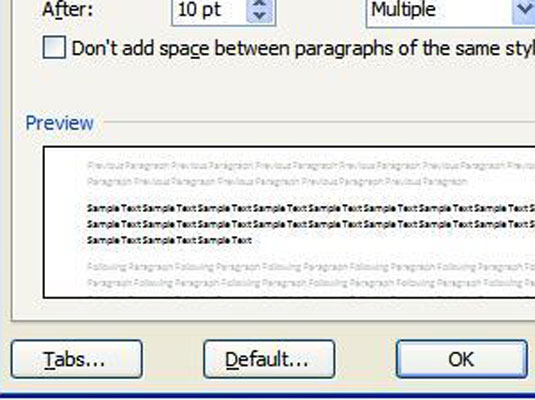
“选项卡”按钮位于“段落”对话框的左下角。 - 键入确切的制表位位置。在“制表符停止位置”框中键入制表符停止位置。本示例使用1.1875在该位置设置选项卡。
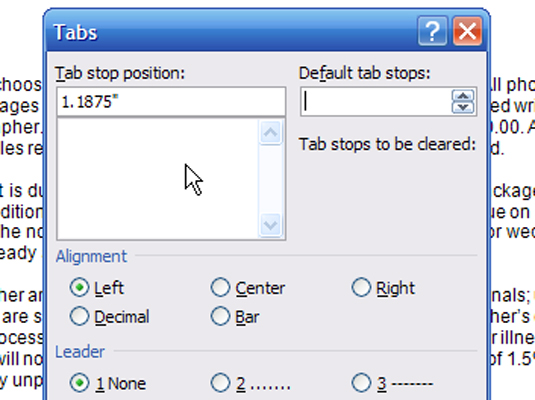
- 从对齐区域中选择制表位的类型。
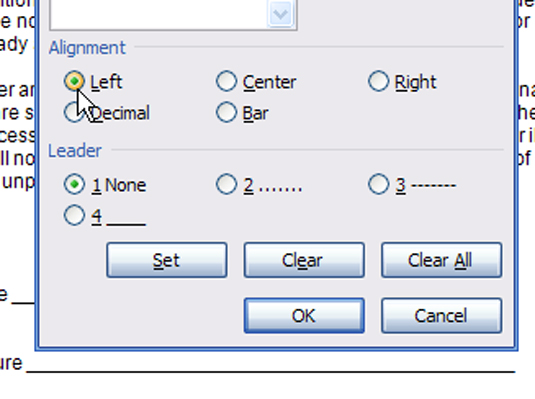
- 单击设置按钮。“设置”按钮(而不是“确定”按钮)是创建制表位的原因。单击“设置”后,您的制表位将位于“制表位位置”对话框下方的列表中。(您可能会注意到数字四舍五入到最接近的十分之一;例如,Word将1.1875解释为1.9。)
- 继续设置标签。根据需要设置的选项卡重复步骤3至5。
- 单击确定。您设置的选项卡会影响当前段落或选定的段落组。如果标尺可见,则可以查看选项卡并使用鼠标对其进行调整。
您可能感兴趣的文章
- 06-27word程序打不开怎么办
- 06-27word2010怎么制作和打印桌签?
- 06-27Word2010怎样设置主题颜色
- 06-27word怎样设置超链接图解
- 06-27word怎样设置文本域背景底色
- 06-27word标题格式怎样设置关联列表
- 06-27word按姓氏笔画如何排序
- 06-27Word文档怎样横向打印?横向打印方法介绍
- 06-27word文档奇偶页码怎样设置
- 06-27word如何设置图片环绕样式


阅读排行
推荐教程
- 11-30正版office2021永久激活密钥
- 11-25怎么激活office2019最新版?office 2019激活秘钥+激活工具推荐
- 11-22office怎么免费永久激活 office产品密钥永久激活码
- 11-25office2010 产品密钥 永久密钥最新分享
- 11-22Office2016激活密钥专业增强版(神Key)Office2016永久激活密钥[202
- 11-30全新 Office 2013 激活密钥 Office 2013 激活工具推荐
- 11-25正版 office 产品密钥 office 密钥 office2019 永久激活
- 11-22office2020破解版(附永久密钥) 免费完整版
- 11-302023 全新 office 2010 标准版/专业版密钥
- 03-262024最新最新office365激活密钥激活码永久有效






